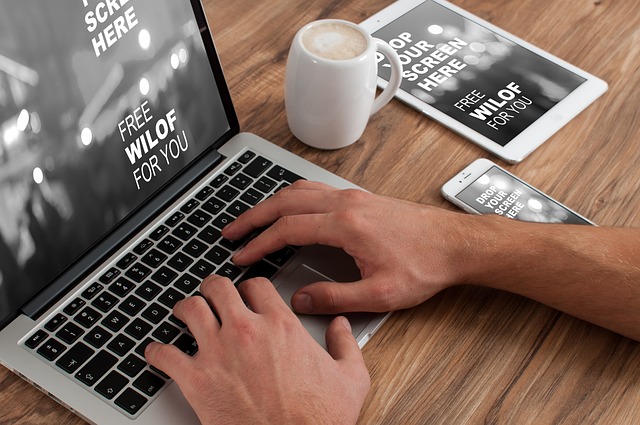Un sitemap ou plan de site est important pour les start-ups et commerçants en ligne voulant un peu plus de visibilité sur internet. Il permet de faciliter le travail des robots de Google, car il transmet à ces derniers la nature des éléments à indexer et les consignes pour la tâche d’indexation. Cet article vous livre des méthodes simples pour créer rapidement un sitemap.
Un sitemap : à quoi cela sert exactement ?
1- Définition du terme
Pour améliorer le référencement naturel de votre site web, privilégiez la création d’un plan de site. Les personnes utilisant un autre CMS e-commerce peuvent également bénéficier d’un sitemap (Magneto, Shopify, WordPress avec l’extension Woocommerce).
2- Utilité d’un sitemap
Une économie en budget de Crawl
Les robots de Google vont parcourir un nombre précis d’URLs de votre site internet. Les nombres de ces URLs crawlées sont toujours en dessous du nombre total d’URLs que vous possédez sur votre site. Pour indiquer aux robots sur quelles pages il faut insister, vous devez paramétrer correctement votre plan de site.
Ainsi, Google pourra indexer facilement les pages importantes et augmenter rapidement la visibilité de votre site.
3- Différents types de plan de site
Il existe trois catégories de plan de site :
- les sitemaps destinés pour les images ;
- les sitemaps conçus pour les vidéos ;
- les sitemaps classiques, essentiellement pour les pages.
Pour plus de résultats, des informations complémentaires peuvent être ajoutées pour aider les Google boots à mieux identifier votre site :
- Titre d’une image ;
- Description d’un produit ;
- Fréquence et dates des mises à jour (URL) ;
- Vidéo de présentation d’un produit ou service.
Passons maintenant à la mise en place de votre plan de site sur Prestashop.
Création de sitemap : comment faut-il procéder ?
La méthode sans module
Pour cela, utilisez le site web « XML Sitemaps » :
- Ouvrez le site avec l’URL https://www.xml-sitemaps.com/ ;
- Trouvez le champ de saisie « Your Website URL » ;
- Remplissez avec l’URL de votre boutique Prestashop ;
- Cliquez sur le bouton « Start » ;
- Téléchargez le sitemap en version XML ;
- Ouvrez le gestionnaire de fichiers proposé par votre hébergeur ou un client FTP (accès fichiers boutique Prestashop) ;
- Recopiez le fichier « sitemap.xml » téléchargé sur le site « XML Sitemaps » ;
- Placez-le à la racine de votre site Prestashop ;
- Consultez votre site dans « NomDomaine/sitemap.xml ».
La méthode avec module
Pour cette deuxième option, Prestashop propose un module appelé « Google Sitemaps » pour la création de votre plan de site. Vous pouvez accéder au panel d’administration de votre boutique à partir des modules de votre site.
Étape 1 :
- Entrez à partir de « Modules > Gestionnaire de modules » inscrit dans la section « Personnaliser » de votre menu Prestashop ;
- Utilisez le mot-clé « sitemap » pour accélérer la recherche du module Google Sitemaps ;
- Cliquez sur le bouton « Configurer » pour démarrer la conception du plan ;
Si vous ne disposez pas d’un module :
-
- Installez un module par défaut sur votre boutique Prestashop à partir du catalogue de modules de Prestashop ;
-
- Ou achetez un module Prestashop directement sur « Sitemap XML pro » ;
Étape 2 :
- Ouvrez le catalogue des modules dans Modules > Catalogue de modules » ;
- Réalisez une recherche en utilisant le mot-clé « sitemap »
- Cliquez sur le bouton « Installer »
- Suivez les mêmes étapes énumérées précédemment pour créer le sitemap ;
- Appuyez ensuite sur le bouton « Configurer » du module Google Sitemaps
- Configurez les sitemaps en cochant sur les cases associées aux informations ;
- Cliquez sur le bouton « Générer un sitemap » pour lancer l’opération finale.